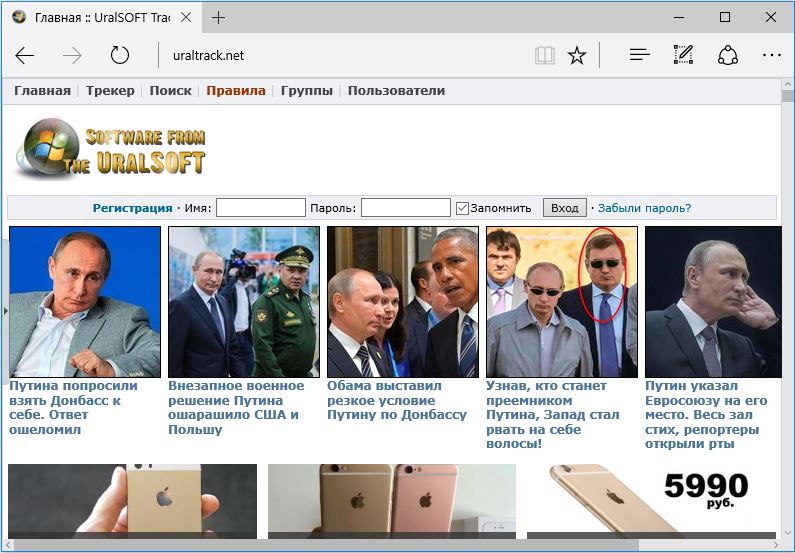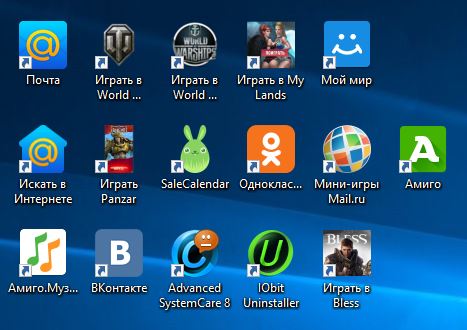- Как убрать uraltrack.net со стартовой страницы
- Как удалить http://uraltrack.net
- Dadaviz
- Как убрать стартовую страницу uraltrack.net?
- Что это за вирус?
- Как удалить страницу uraltrack.net?
- Uralsoft как убрать стартовую страницу
- Что это за вирус?
- Как удалить страницу uraltrack.net?
- Как удалить http://uraltrack.net
- Как удалить сайт при запуске компьютера сайт uraltrack.net.
Как убрать uraltrack.net со стартовой страницы
Что делать, если вместо обычной домашней страницы вдруг начал открываться сайт uraltrack.net? Как избавиться от этой напасти?
В этой статье разберемся, как убрать uraltrack.net со стартовой страницы. Но прежде нужно понять, каким образом сайт стал стартовой страницей.
А дело все в том, что при установке каких-либо программ или расширений, скачанных не с официального сайта, могут присутствовать различные дополнения, а иногда и вирусы. Поэтому нужно быть аккуратным и проверять, надежен ли источник, из которого вы качаете.
Как удалить http://uraltrack.net
Первым делом, что я бы порекомендовал сделать – это установить AdwCleaner. Это программа для удаления рекламных приложений. Так же она отлично справляется с Hijacker-утилиты, к которым и относится uraltrack.net.
Скачать ее можно тут:
Весит она пару мегабайт, устанавливается быстро. Ее основные функции:
- Останавливает службы, запущенные вредоносными программами;
- Удаляет файлы и папки, созданные вирусами и рекламным ПО;
- Ищет неисправности в Dll;
- Исправляет ярлыки браузеров. Удаляет лишние записи из поля «Объект»;
- Удаляет из диспетчера заданий автозагрузку «левых» скриптов;
- Чистит реестр;
- Отдельно проверяет настройки Mozilla Firefox и Chrome.
В общем, это своего рода джентельменский набор по борьбе с HiJacker. Эта программа запросто сможет удалить uraltrack.net и сайты подобные ему.
Конечно же, все эти операции можно проделать и вручную. Но для неопытного пользователя я бы посоветовал сделать следующее:
- Открыть свойства браузера и проверить, нет ли в конце поля «Объект» ссылки http://uraltrack.net. Если есть – нужно убрать.
- Ввести в меню Пуск команду MsConfig и проверить, нет ли во вкладке автозагрузки подозрительных пунктов;
- Ввести в меню Пуск команду RegEdit , вызвать окно поиска (клавиша F3) и попытаться найти ключ реестра, содержащего имя uraltrac. В случае его нахождения – удалить.
- Открыть диспетчер запущенных процессов и попытаться найти там, что-то подозрительное.
- Проверить файл Hosts на наличие записей с ссылкой uraltrack.net или подозрительных ip-адресов. Путь к файлу: C:\Windows\System32\drivers\etc\hosts.
В большинстве случаев полезным оказывается именно первый пункт. Поэтому после процедуры проверьте, удалось ли удалить uraltrack.net.
Ну и в завершении нужно лишь проверить, не изменена ли стартовая страница в настройках самого браузера. Вот пример на Google Chrome:
Dadaviz
Ваш IT помощник
Как убрать стартовую страницу uraltrack.net?
Всем привет! Наша небольшая статья расскажет про полное удаление из браузера стартовой страницы uraltrack.net. Также мы расскажем о причинах заражения таким вирусом.
В последнее время с угонщиками браузеров сталкивается практически любой неосторожный пользователь интернета. Такие вирусы действуют очень скрытно, а их процессы действуют извне браузера, что усложняет процесс очистки от таких зловредов.
Что это за вирус?
Uraltrack.net — вирусная страница, которая устанавливается по умолчанию стартовой в браузере и вызвана проникновением в систему «угонщика браузера».
Многие считают проблему запускающегося сайта основной, однако есть и другие более опасные последствия такого заражения:
- перехват личных данных — ваши логин-пароли от учетных записей могут быть отслежены третьими сторонами, история ваших запросов будет обработана и вы получите соответствующую баннерную рекламу;
- подтягивание фейковых результатов в поиске, может привести к риску появления новых вирусных программ на ПК;
- такие трояны образуют «дыру» в системной интернет защите и вот оттуда начинают валиться новые вирусные и рекламные приложения.
Если говорить о процессе заражения, то здесь преобладает метод, при котором вы по незнанию загружаете зараженную программу (Adobe Flash Player или Adobe Reader, системные драйвера или торрент-файлы) и устанавливаете её. Дело в том, что злоумышленники взламывают цифровую защиту таких популярных программ и распространяют их в интернете через различные сайты.
Если говорит о защите от таких загрузок, то вам нужно сделать список доверенных файлообменников. Многие ресурсы следят за «чистотой» своих файлов. Проверяйте все скачанные файлы антивирусом. Например у Avast есть автоматическая функция проверки запускаемых загрузок.
Как удалить страницу uraltrack.net?
Для того что бы избавиться от назойливой страницы о полностью очистить всю Windows от вирусных процессов, вам нужно провести комплексную очистку системы.
Uralsoft как убрать стартовую страницу
Ваш IT помощник
Всем привет! Наша небольшая статья расскажет про полное удаление из браузера стартовой страницы uraltrack.net. Также мы расскажем о причинах заражения таким вирусом.
В последнее время с угонщиками браузеров сталкивается практически любой неосторожный пользователь интернета. Такие вирусы действуют очень скрытно, а их процессы действуют извне браузера, что усложняет процесс очистки от таких зловредов.
Что это за вирус?
Uraltrack.net — вирусная страница, которая устанавливается по умолчанию стартовой в браузере и вызвана проникновением в систему «угонщика браузера».
Многие считают проблему запускающегося сайта основной, однако есть и другие более опасные последствия такого заражения:
- перехват личных данных — ваши логин-пароли от учетных записей могут быть отслежены третьими сторонами, история ваших запросов будет обработана и вы получите соответствующую баннерную рекламу;
- подтягивание фейковых результатов в поиске, может привести к риску появления новых вирусных программ на ПК;
- такие трояны образуют «дыру» в системной интернет защите и вот оттуда начинают валиться новые вирусные и рекламные приложения.
Если говорить о процессе заражения, то здесь преобладает метод, при котором вы по незнанию загружаете зараженную программу (Adobe Flash Player или Adobe Reader, системные драйвера или торрент-файлы) и устанавливаете её. Дело в том, что злоумышленники взламывают цифровую защиту таких популярных программ и распространяют их в интернете через различные сайты.
Если говорит о защите от таких загрузок, то вам нужно сделать список доверенных файлообменников. Многие ресурсы следят за «чистотой» своих файлов. Проверяйте все скачанные файлы антивирусом. Например у Avast есть автоматическая функция проверки запускаемых загрузок.
Как удалить страницу uraltrack.net?
Для того что бы избавиться от назойливой страницы о полностью очистить всю Windows от вирусных процессов, вам нужно провести комплексную очистку системы.
by Юрий Белоусов · 03.11.2015
Что делать, если вместо обычной домашней страницы вдруг начал открываться сайт uraltrack.net? Как избавиться от этой напасти?
В этой статье разберемся, как убрать uraltrack.net со стартовой страницы. Но прежде нужно понять, каким образом сайт стал стартовой страницей.
А дело все в том, что при установке каких-либо программ или расширений, скачанных не с официального сайта, могут присутствовать различные дополнения, а иногда и вирусы. Поэтому нужно быть аккуратным и проверять, надежен ли источник, из которого вы качаете.
Как удалить http://uraltrack.net
Первым делом, что я бы порекомендовал сделать – это установить AdwCleaner. Это программа для удаления рекламных приложений. Так же она отлично справляется с Hijacker-утилиты, к которым и относится uraltrack.net.
Скачать ее можно тут:
Весит она пару мегабайт, устанавливается быстро. Ее основные функции:
- Останавливает службы, запущенные вредоносными программами;
- Удаляет файлы и папки, созданные вирусами и рекламным ПО;
- Ищет неисправности в Dll;
- Исправляет ярлыки браузеров. Удаляет лишние записи из поля «Объект»;
- Удаляет из диспетчера заданий автозагрузку «левых» скриптов;
- Чистит реестр;
- Отдельно проверяет настройки Mozilla Firefox и Chrome.
В общем, это своего рода джентельменский набор по борьбе с HiJacker. Эта программа запросто сможет удалить uraltrack.net и сайты подобные ему.
Конечно же, все эти операции можно проделать и вручную. Но для неопытного пользователя я бы посоветовал сделать следующее:
- Открыть свойства браузера и проверить, нет ли в конце поля «Объект» ссылки http://uraltrack.net. Если есть – нужно убрать.
- Ввести в меню Пуск команду MsConfig и проверить, нет ли во вкладке автозагрузки подозрительных пунктов;
- Ввести в меню Пуск команду RegEdit , вызвать окно поиска (клавиша F3) и попытаться найти ключ реестра, содержащего имя uraltrac. В случае его нахождения – удалить.
- Открыть диспетчер запущенных процессов и попытаться найти там, что-то подозрительное.
- Проверить файл Hosts на наличие записей с ссылкой uraltrack.net или подозрительных ip-адресов. Путь к файлу: C:WindowsSystem32driversetchosts.
В большинстве случаев полезным оказывается именно первый пункт. Поэтому после процедуры проверьте, удалось ли удалить uraltrack.net.
Ну и в завершении нужно лишь проверить, не изменена ли стартовая страница в настройках самого браузера. Вот пример на Google Chrome:
Программа — UnHackMe.
У неё есть опция — запуск сканирования, после перезагрузки Windows в безопасный режим.
Из того что я заметил, она сканирует все процессы системы и показывает всё что может иметь отношение к угрозам.
Показывает очень много информации, которую если внимательно изучить и поискать по ней инфу в интернете (программа и это позволяет), то можно найти искомый, инородный, процесс в системе.
И убить его полностью.
сидел он не в интернет експлорере как я думал, а в браузере Microsoft Edge если он вам не нужен делаем так
удаляем как написано тут :
1. Закройте браузер Microsoft Edge.
2. Нажмите комбинацию клавиш win+r
В поле поиска введите «powershell» (без кавычек). Запустив встроенную утилиту Windows
3.Введите в окне PowerShell следующий код, который можно скопировать отсюда:
remove-item $env:localappdataPackagesMicrosoft.MicrosoftEdge_8wekyb3d8bbwe* -recurse -Force 2>$null
Get-AppXPackage -Name Microsoft.MicrosoftEdge | Foreach
Первая команда удаляет браузер Microsoft Edge из операционной системы, очищается папка «Microsoft.MicrosoftEdge_8wekyb3d8bbwe», ее не нужно удалять из системы вручную, как советуют в интернете.
4. После чего перезагружаемся. После перезагрузки вылезет окно с вопросом как вы хотите открывать программу и варианты ваших интернет браузеров
ВНИМАНИЕ. НИЧЕГО НЕ ЖМЕМ.
5. Открываем диспетчер задач — автозагрузку комбинацией клавишь alt+ctr+del и видим надпись Program со статусом не определено вот ее и отключаем.
Скачать ее можно тут:
http://www.comss.ru/page.php?id=1309
Либо сами ищите в поиске, если Вы маниакально боитесь переходить по любым ссылкам.
Весит она всего пару мегабайт, устанавливается легко и быстро. На русском языке.
Ее основные функции:
• Останавливает службы, запущенные вредоносными программами;
• Удаляет файлы и папки, созданные вирусами и рекламным ПО;
• Ищет неисправности в Dll;
• Исправляет ярлыки браузеров. Удаляет лишние записи из поля «Объект»;
• Удаляет из диспетчера заданий автозагрузку «левых» скриптов;
• Чистит реестр;
• Отдельно проверяет настройки Mozilla Firefox и Chrome.
Как удалить сайт при запуске компьютера сайт uraltrack.net.
Перепробовал всё вышеприведённое, ничего не помогло.
В результате упорного поиска в интернете, нашёл решение.
Программа — UnHackMe.
У неё есть опция — запуск сканирования, после перезагрузки Windows в безопасный режим.
Из того что я заметил, она сканирует все процессы системы и показывает всё что может иметь отношение к угрозам.
Показывает очень много информации, которую если внимательно изучить и поискать по ней инфу в интернете (программа и это позволяет), то можно найти искомый, инородный, процесс в системе.
И убить его полностью.
Это единственное, что мне помогло избавится от этой назойливой странички — uralsoft, которая загружалась вместе с системой.
Я решил наконец проблему с uraltrack.net в windows 10
сидел он не в интернет експлорере как я думал, а в браузере Microsoft Edge если он вам не нужен делаем так
удаляем как написано тут :
1. Закройте браузер Microsoft Edge.
2. Нажмите комбинацию клавиш win+r
В поле поиска введите «powershell» (без кавычек). Запустив встроенную утилиту Windows
3.Введите в окне PowerShell следующий код, который можно скопировать отсюда:
remove-item $env:localappdata\Packages\Microsoft.MicrosoftEdge_8wekyb3d8bbwe\* -recurse -Force 2>$null
Get-AppXPackage -Name Microsoft.MicrosoftEdge | Foreach
Первая команда удаляет браузер Microsoft Edge из операционной системы, очищается папка «Microsoft.MicrosoftEdge_8wekyb3d8bbwe», ее не нужно удалять из системы вручную, как советуют в интернете.
4. После чего перезагружаемся. После перезагрузки вылезет окно с вопросом как вы хотите открывать программу и варианты ваших интернет браузеров
ВНИМАНИЕ. НИЧЕГО НЕ ЖМЕМ.
5. Открываем диспетчер задач — автозагрузку комбинацией клавишь alt+ctr+del и видим надпись Program со статусом не определено вот ее и отключаем.
Дел всего на 5 минут, а промучался с сайтом uraltrack.net — полгода его терпел
Первым делом, что я бы порекомендовал сделать – это установить абсолютно БЕСПЛАТНУЮ русифицированную программу AdwCleaner и не лезть туда, где Вы не разбираетесь. Это программа как раз служит для удаления рекламных приложений. Так же она отлично справляется с Hijacker-утилитами, к которым и относится uraltrack.net.
Скачать ее можно тут:
http://www.comss.ru/page.php?id=1309
Либо сами ищите в поиске, если Вы маниакально боитесь переходить по любым ссылкам.
Весит она всего пару мегабайт, устанавливается легко и быстро. На русском языке.
Ее основные функции:
• Останавливает службы, запущенные вредоносными программами;
• Удаляет файлы и папки, созданные вирусами и рекламным ПО;
• Ищет неисправности в Dll;
• Исправляет ярлыки браузеров. Удаляет лишние записи из поля «Объект»;
• Удаляет из диспетчера заданий автозагрузку «левых» скриптов;
• Чистит реестр;
• Отдельно проверяет настройки Mozilla Firefox и Chrome.